AD学习笔记(2)
2、元件库的介绍及电阻、电容模型的创建
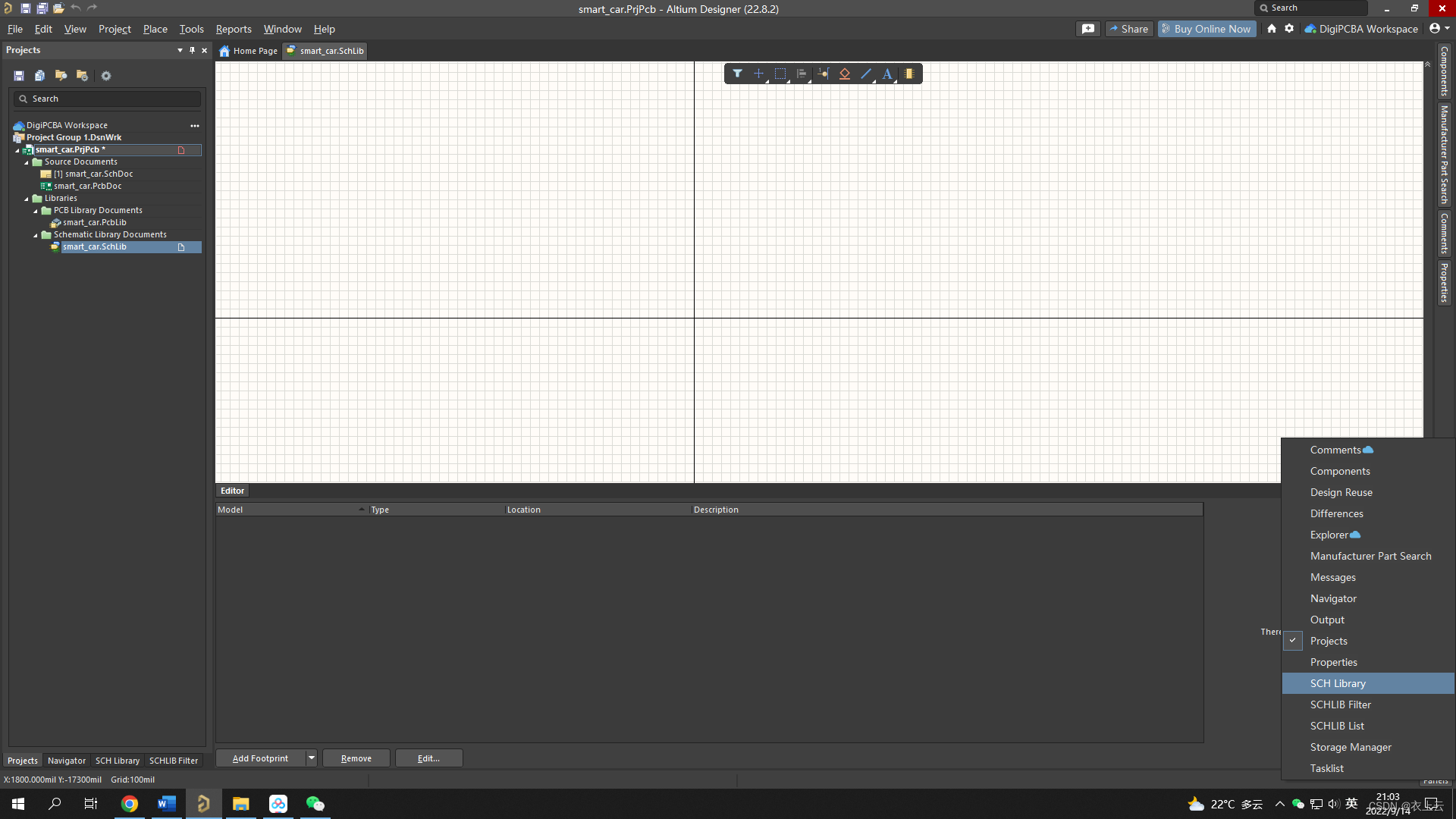
打开SCH library界面,进行component的添加、编辑工作;


在中央的主界面对元件的形状进行编辑、修改,注意管脚边缘的四点处是电气连接点,需放置在横竖格点上以便于链接;双击管脚,在右侧的编辑区可以对管脚进行编辑,包括管脚中央以及边缘的形状、管脚的长度等(对于一些需要注意方向性的元件需要通过管脚形状来对其方向性进行注明),右侧的Designator定义管脚号,NAME定义管脚名称;双击绘制线可对其参数包括线的形状、颜色等进行修改;在编辑元件的形状时,落点且改变图形形状只能落脚在网状格点上,因此,对元件的形状进行微调就需缩小网格的间距,位于:View-Grids-set grid snap;此外,在description中添加对元件的描述,例如电阻、电容等;在footprint中对元件的封装进行定义;在comment中定义元件的参数,在Designator(属性)中对元件进行描述:电阻为“R?”,电容为“C?”;
须知,以上的所有描述均只是在原理图库中对元件的性质予以描述,修改其数值并不影响元件的实际参数;
3、IC类元件模型的创建

同绘制电阻、电容时类似的,在绘制IC芯片时,变绘制线条为矩形(可以看到可选项中还有椭圆形、弧形、圆形、扇形、圆角矩形、多边形、贝塞尔曲线等),并对芯片的各项基本属性进行描述,大体上与前面类似;

值得注意的是,在绘制IC芯片时,个别字体需要更换方向、颜色等,在右侧Font Size中对其进行修改;

最终效果如图;

注意此处,斜杠的添加可以在字母上添加上划线;



对于多个管脚,圈住后按A快捷键可分别使其完成左端对齐和右端对齐的操作;
学习快捷键以及自定义快捷键可以极大的提升工作效率;
3、排针类元件模型的创建(待续)





















 1685
1685











 被折叠的 条评论
为什么被折叠?
被折叠的 条评论
为什么被折叠?








